パソコンの操作方法を説明するために、あるいは、ゲーム動画を公開するために、パソコン画面を動画で記録したいときがあります。
探そうとすると、どれがいいのかよくわかりません。結局、実際にインストールして、使ってみないと判断できません。
デスクトップ動画を作成するアプリケーションは、動画キャプチャ、スクリーンレコーダー、デスクトップ・キャプチャなどの名称で紹介されることが多いです。
主に、ゲームの動画の記録の用途で紹介されることが多いです。しかし、実際の用途は、ゲームの記録だけではありません。
動画サイトは活況ですので、アプリケーションの操作説明の動画も価値があります。また、アプリケーションの実際の操作は、動画にしたほうが理解しやすい場合があります。 画像と文章で表現するより、実際に、操作した手順を動画で紹介したほうが、作成の手間が少ないのも事実です。
アプリケーションの操作動画を作成する目的であったほうがいい機能
アプリケーションの操作動画を作成する視点で考えたとき、どのような機能に着目したほうがいいのでしょうか
- GIF動画、PNG動画の作成機能
GIF動画が作成できると、ブログやホームページでの訴求力が高くなります。自動で動き続ける動画を簡単に、ブログやホームページに貼り付けることができます。
- マウスカーソル、マウスのクリックやホイールの回転を表現
マウスクリックやホイールの回転を動画上で示すことができると、新たに、説明を追加する必要がなくなるので、操作が分かりやすい動画になります。
- キーストロークの表現
キーボード入力が、動画上で示すことができると、ショートカットキーを多用しても、何をしているのか、動画を見ている人がより理解しやすくなります。
これらのことから、以下の点を比較すれば、良いかと思います。
- 出力画像形式
- キーストロークの記録の可不可
- マウスクリック、ホイール動作の記録の可不可
- 記録領域の指定方法
アプリケーションには、Windows標準のスクリーンキャプチャ機能「Print Screen」キーの機能を無効化するものが存在します。その点も選択のポイントになります。
使用して見たスクリーンレコーダー
oCam
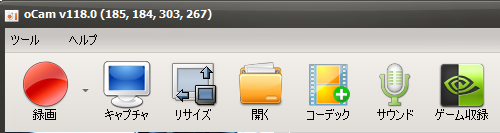
mp4形式で録画できます。選択できるコーディックが多いです。無料版でも透かしが入りません。GIF動画が作成できます。
終了時に、有料版への移行($35.00(USD))を促すメッセージが表示されます。無料版では、商用利用はできません。
Movavi Screen Capture
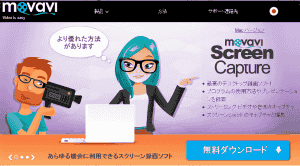
無料ダウンロードをクリックします。無料ダウンロード書いてありますが、7日間の体験版です。体験版では、透かしが入り、120秒しか保存できません。販売価格は、3500円です。
同じパソコンであっても、ライセンスに、5回しかアクティベーションできないと、書かれているので注意が必要です。
キーストロークが記録できますが、マウスのホイール操作は記録できません。
Screencast
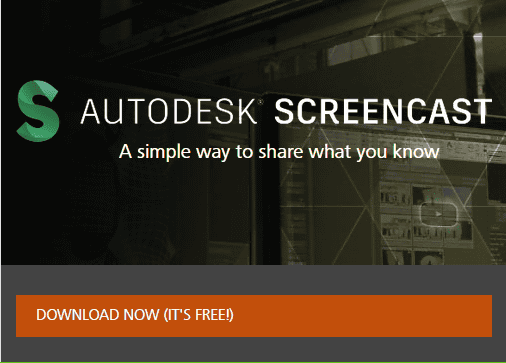
Autodeskが無料で提供しているスクリーンレコーダです。マウス操作やキー操作が動画内に明示されます。動画の保存は、クラウドに保存され、 ネット上で再生する場合は、キー情報が表示されます。キー操作は、動画とは別の仕組みで記録されているため、動画をダウンロードするとキー操作の情報は、無くなります。
私の環境で動作しなかったスクリーンレコーダーアプリケーション
インストールして使ってみると、自分の環境では動作しないアプリケーションが多く存在することに気が付きました。
アマレコTV
デスクトップの画像を録画するビデオキャプチャ AmaRecCo~AmaRecCoの使い方(外部サイト)
アマレコTVを使って、デスクトップの録画を使用としましたが、使用するためには、有料のコーディックが必要なようです。 コーディックが無いので動かないのか、私の環境で動かないかわからないので、 途中で確認を止めました。
AG-デスクトップレコーダー
そのほかのスクリーンレコーダー
- Filmora Scrn
- Debut動画キャプチャソフト
- VClip
VClipは、Gif動画も作成できるキャプチャソフトです。
- Free Screen Capturer
GIF動画は、作成できません。
- Screencast-O-Matic
- SyberLinkスクリーンレコーダー
2980-
- Bandicam
4320-
- B’s 動画レコーダー 3
3480-
- ShareX
- Snagit
操作動画作成用のスクリーンレコーダー
アプリケーションのマニュアルや販促動画で、アプリケーションの利用方法を紹介する動画を作成することを目的にしているアプリケーションです。
「Autodesk Screencast」のように、マウス操作やキー入力が動画内に記録される機能を持つもの
キャプチャ動画の編集機能で、説明文を入力する機能を持っているものがあります。
- DemoCreator
1ライセンス 17,280円です。
- Icecream Screen Recorder
- Camtasia
- Aiseesoft スクリーンレコーダー
3664円。体験版あり
- BB FlashBack Express
- AnyMP4 スクリーンレコーダー
- PowerDirector
スクリーンレコーダー機能が付いています。
ライブ配信対応のスクリーンレコーダー
ゲームの動画配信など、パソコンの画面をライブ配信する用途があります。そのような用途には、ライブ配信対応のスクリーンレコーダーが必要です。
- OBS Studio
無料のライブ配信用ソフト
- NVIDIAのスクリーンレコーダー ShadowPlay
対応するグラフィックカードを利用していれば、低遅延で、動画配信やスクリーンレコーダーとして使用することができます。 GeForce Experienceがインストールしてあれば、Alt+Zで利用できます。
- Radeon ReLive
<対応するグラフィックカード(AMD Radeonの最近の製品)を利用していれば、低遅延で、動画配信可能です。
キー操作・マウス操作表示アプリケーション
マウスやキーボードで、操作するアプリケーションの操作説明動画を作成する際、キーボードとマウスの状態を動画内に示すことができるとよりわかりやすくなります。
マウス操作やキー入力が動画内に記録される機能を持つスクリーンキャプチャ・アプリケーションを使用しなくても、キー入力やマウスボタンの状態を表示してくれるソフトを使用することで、動画キャプチャの中で、キー入力やマウスボタンの状態を示すことができます。